この記事はPRを含みます
【2020最新】ゲーミングPCの世界~ eスポーツに必要なPCスペックとネット回線

のんびりと家で過ごす時間が増えた昨今、新たにゲームをはじめたという方も多いのではないでしょうか。
現在はゲーム機を用意しなくても、基本プレイが無料のPCゲーム(オンラインゲーム)がたくさんあります。
さらに賞金がもらえるゲームも多く、日本のメディアでも目にする機会が増えた「eスポーツ(e-sports)」と呼ばれているゲームもあるのです。
そこで本記事では、世界中で盛り上がりを見せているeスポーツに必要な環境をPC・周辺機器からインターネット回線の面までまるっと紹介していきます。
まずはじめに結論からお伝えすると、以下の通りになります。
結論
それぞれの詳細や結論については、記事の中でわかりやすく解説しているので、eスポーツに興味がある方・これから始めようと思っている方はぜひ参考にしてください。
1eスポーツに必要なPCは?

まずは、eスポーツをするのに必要なパソコンの性能について紹介します。
5つの点から紹介していくので、パソコン選びの参考にしてください。
CPU(シーピーユー)
まずはCPUです。
CPUとは、人間で言うと脳のようなものです。
パソコンが何か処理をする際には、CPUが関わっていることがほとんど。
そのため、CPUの性能に気をつける必要があります。
高性能なものを選ぶと、処理速度が上がりゲームを快適にプレイすることができるでしょう。
eスポーツに合うCPUを選ぶポイントは以下の通りです。
- メーカー
- シリーズ
- 周波数(クロック速度)
- コア数
メーカー
まずは、どのメーカーにするかを考えましょう。
とはいっても、CPUの代表的なメーカーは以下の2つなので比較的選びやすいです。
- Intel(インテル)
- AMD(アムド)
シェアが大きく、聞きなじみのあるメーカーはIntelでしょう。
Intel製のCPUは多くのパソコンに搭載されています。
基本的にはIntel製のCPUを選ぶとよいでしょう。
一方のAMDも、2019年頃からシェアを伸ばしつつあります。
株式会社BCNの調査によれば、CPUの販売数量は、2020年5月18日週にはシェアの約7割を獲得しています。
最近人気が出つつあるため、AMD製のゲーミングPCも少しずつ増えているのが現状です。
| メーカー名 | 特長 |
|---|---|
| Intel(インテル) 基本的にはIntel製を選ぶとよい |
・シェアが大きく聞きなじみがある ・多くのパソコンに搭載されている |
| AMD(アムド) |
・2019年頃からシェアが伸びている ・ゲーミングPCが増えてきている |
シリーズ
CPUを選ぶときには、「シリーズ」に注目するのがおすすめです。
他の細かなCPUの知識がなくても、eスポーツに必要なものがわかります。
たとえば、Intelであれば
- Core i3(コア・アイスリー)
- Core i5(コア・アイファイブ)
などのシリーズが発売されています。
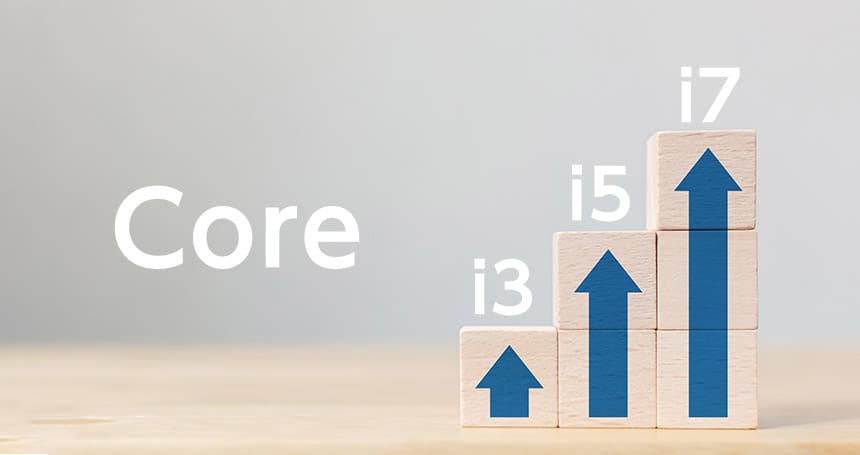
一般的に数字が大きくなるほど性能は高くなるため、細かな性能の前にこれを確認すると比較しやすいでしょう。
周波数(クロック速度)
CPUを選ぶ際には、周波数も大切です。
基本的には、周波数が大きいほど1秒間にCPUが処理できる数が大きくなります。
レストランのシェフに例えると、
- クロック数が小さい=動きがゆっくり
- クロック数が大きい=動きが速い
ということになります。
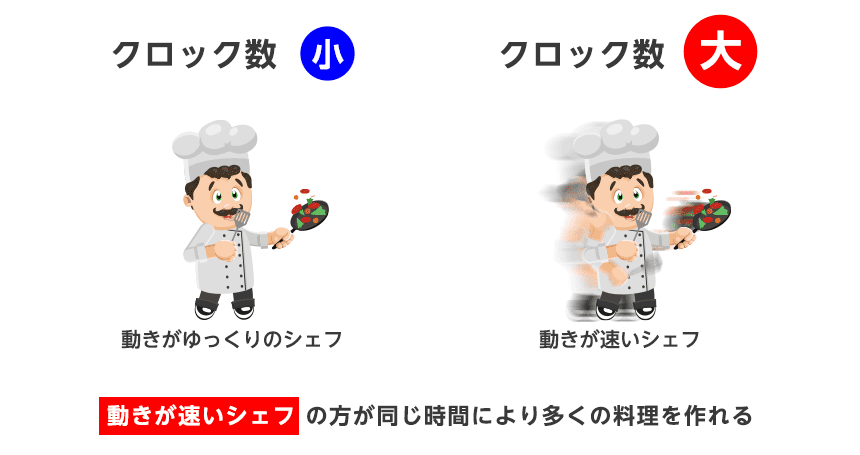
そのためeスポーツのためのパソコンを買う場合には、クロック数の大きいCPUを選ぶのがおすすめです。
コア数
周波数と合わせて確認しておきたいのがコア数。
コアとは、CPUが実際に処理を実行している部分のことです。
人間でいう脳のような部分だと考えて良いでしょう。
最近では、コアが複数あるCPUが主流です。
- デュアルコア(コア2つ)
- クアッドコア(コア4つ)
をはじめ、オクタコア(コア8つ)などのCPUも登場しています。
コア数が多ければ、脳がいくつもあるのと同じことになり、より多くの作業を同時並行で処理できます。
レストランにおけるシェフはまさにレストランの頭脳ですが、コア数が多いということは、レストランの厨房にシェフが複数人いる、と例えることができます。

メモリ
メモリは、最低でも8GB以上のものがおすすめです。
16GBの容量があると、ある程度安心してゲームができるでしょう。
| 8GB | 少し重いゲームだとカクカクする可能性(最低ライン) |
|---|---|
| 16GB | ある程度安心してゲームができる(推奨) |
| 32GB | 重いゲームもサクサク動く(高スペック) |
もちろん、パソコンでプレイしたいゲームによっても異なってきます。
メモリ容量が大きければ大きいほど、高画質で複雑なグラフィックのゲームにも対応しやすくなるでしょう。
デスクトップPCの場合には、メモリは後から増設や付け替えが可能なことがほとんどです。

そのため、16GBで足りない場合には新たに買い足すという方法をとるのもおすすめです。
また、メモリのメーカーは10社以上と多く選びづらいかもしれません。
しかし基本的には、同じ仕様・容量のメモリであれば、メーカーを問わず動作します。
自作でパソコンを作らない場合には、メモリの容量だけに着目するのがおすすめです。
仮に自作をする場合でも、メーカーはあまり気にする必要はないといえます。
好きなメーカーを選んだり、BTO(ビー・ティー・オー)パソコンに組み込まれているメーカーや口コミなどを参考にして選ぶとよいでしょう。
ここでは、メモリのメーカーについて、代表的な5社を挙げておきますので参考にしてください。
| 会社名 | 特長 |
|---|---|
| CORSAIR(コルセア) | LEDがついているメモリがあり、ライトアップも可能 |
| Crucial(クルーシャル) | 世界最大級「Micron(マイクロン)」のブランド |
| Silicon Power(シリコンパワー) | 比較的安価な製品が多い |
| TEAM(チーム) | グッドデザイン賞受賞など、デザイン性が高い |
| SAMSUNG(サムスン) | 韓国のメーカー。メモリ以外でも有名な企業 |
SSD(ストレージ)
SSDも、ゲーミングPCを選ぶ際には注意する必要があります。
ストレージは、HDDかSSDを選ぶことになります。
ゲームをするのであればSSDを選ぶのがおすすめです。
SSDはHDDに比べると値段が高めで、大容量モデルも少なくなっています。
そのため、ストレージにHDDを選びたいという方も多いでしょう。
しかし、eスポーツなどゲームをするのであれば、SSDをおすすめします。
SSDはゲームに向いている点が2点あります。
1点目は、ゲームの読み込み速度がより速くなることです。
SSDはSDカードなどと同じように、フラッシュメモリにデータを保管します。
そのため、HDDに比べて速度が速くなるといえます。
2点目は、HDDに比べてSSDは衝撃に強いという点です。
SSDはメモリに読み書きをするため、HDDに比べて部品が少ないのが特長。
そのため、地震などにも強いので安心です。
| メリット | デメリット | |
|---|---|---|
| SSD(ゲーム向き) |
・読み込み速度が速い(高速) ・衝撃に強い ・薄くて軽い |
・容量が少ない ・値段が高い |
| HDD |
・値段が安い ・大容量モデルがある |
・読み込み速度が遅い ・物理的に壊れやすい |
グラフィックボード(ビデオカード、GPU)
グラフィックボードは、ゲームのグラフィックを映し出すための部品です。
そのため、パソコンでeスポーツをするのであれば、グラフィックカードにこだわる必要があるでしょう。

ちなみに、グラフィックボードにはGPU(ジーピーユー)が搭載されています。
GPUはCPUのグラフィック版と考えるとわかりやすいです。
主にグラフィック面の頭脳として、パソコンの中で働いています。
有名なGPUメーカーは、以下の通りです。
- NVIDIA(エヌビディア)⇒GeForce(ジーフォース)シリーズ
- AMD(アムド)⇒Radeon(レイディオン)
なお、グラフィックボードを選ぶ際には、プレイしたいゲームで推奨されているGPUが搭載されているものを参考にするのがおすすめです。
最近では、レイトレーシング(RTX)という技術を使って、ゲーム内のグラフィックをよりリアルにする機能が利用できるものもあります。
以下に書いたゲームはレイトレーシング対応であるため、NVIDIAのものが搭載されたグラフィックボードを使うのがおすすめです。
- Fortnite(フォートナイト)
- MODERN WARFARE(モダン・ウォーフェア)
- SYNCED OFF PLANET(シンクド・オフ・プラネット)
- QUAKE Ⅱ RTX(クエイク2・RTX) など
グラフィックボードメーカーは、いくつか有名な会社があります。
GPUが同じでも冷却性能などが異なる場合があるため、比較して自身の環境に最適なものを選びましょう。
以下に大手グラフィックボードメーカーをまとめたので、参考にしてください。
- GIGABYTE(ギガバイト)
- ASUS(エイスース)
- MSI(エムエスアイ)
- ZOTAC(ゾタック)
- 玄人志向(クロウトシコウ)
2これも必要!周辺機器

eスポーツをより楽しむためには、パソコンのスペックのほかに周辺機器にもこだわるとよいでしょう。
ここでは、周辺機器を5つにわけて紹介していきます。
ディスプレイ

まずはディスプレイです。
ディスプレイは、プレイ中に常に見るものであるため、自分に合うものを選ぶのが大切です。
ゲームでの勝敗を左右する可能性もあるため、ここではディスプレイの選び方を簡単に紹介します。
大きさ
画面の大きさは、設置する場所に合わせて決めましょう。
画面サイズが小さすぎると、高解像度で表示する場合には、ゲーム画面全体が小さくなってしまいます。
そのため、キャラクターや照準が小さく見にくくなってしまうでしょう。
一方、大きすぎる画面の場合には、大きな机が必要になる上、画面から離れる必要があります。
大きな画面に近づきすぎると、視線の移動が大きくなり疲れやすくなってしまうからです。
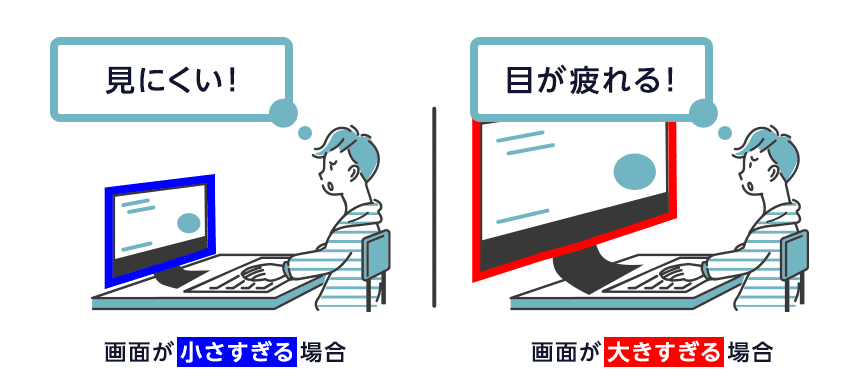
ゲームをプレイする環境に合わせて、最適なサイズのものを選びましょう。
応答速度
応答速度も、ゲームをする場合には重要です。
応答速度とは、簡単にいえば画面の色が切り替わる速さのことです。
応答速度が遅い場合には、残像が発生することになります。
そのため、動きの速いゲームをする場合には、残像が気になる場合があるでしょう。
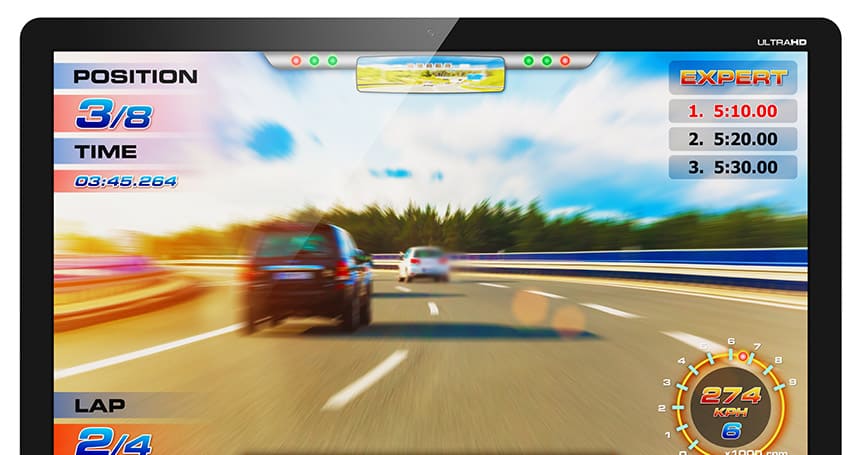
FPS(First Person Shooter)やスポーツなど、eスポーツでおなじみのゲームをする場合には、応答速度の速いものを選ぶのがおすすめです。
解像度
解像度は、画面のきめ細やかさのことです。
「ハイビジョン」「4K」という言葉を聞いたことがある方も多いでしょう。
これは、解像度のことを指しています。
ゲーミングモニターの解像度は、フルHD(FHD)が主流です。
「ゲーミングでも、きれいな画質でやるなら4Kがいい」と思っている方もいるかもしれません。
しかし、4K表示にする際には、以下の注意点を踏まえることをおすすめします。
- 解像度が高くなるほど、画面の表示は小さくなる
- 解像度が高くなるほど、PCに負荷がかかるため、スペックが求められる
- 解像度が高くなるほど、表示できるものが増え、プレイ画面が変わることもある
特に、PCの性能に注意する必要があります。
予算に余裕があり、最新のハイスペックPCを購入する場合には、4K表示でも問題ないかもしれません。
しかし、多くの場合はフルハイビジョンにしておくのがおすすめです
リフレッシュレート
リフレッシュレートとは、簡単にいえば画面のなめらかさのことです。
画面の表示を書き換える速度が数字で表されています。
数字が大きくなるほど、よりなめらかな画面でゲームをプレイできるのです。
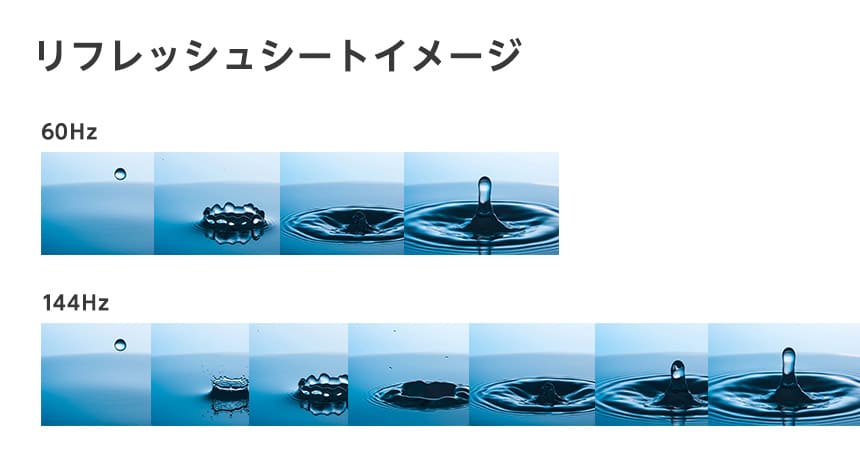
しかし、リフレッシュレートも解像度同様注意が必要です。
いくらモニターのリフレッシュレートが高くても、PCのスペックが追いつかない場合には意味がありません。
最近では、ゲーミング用に144Hz(ヘルツ)という数字のモニターが多く出ています。
144Hzのモニターを買う場合には、PCの性能がそれに対応しているのかを事前に確認しておきましょう。
表面の加工(グレア・アンチグレア)
最後に、モニター表面の加工にも気を配るとよいでしょう。
モニターは、大きくわけて2つの表面の加工方法があります。
| 加工方法 | 特長 |
|---|---|
| グレア(光沢) |
・光を反射するモニター ・派手で美しい映像 |
| アンチグレア(非光沢) |
・光の反射が少ないモニター ・長時間使用でも疲れにくい |
ゲームを長時間プレイするのであれば、アンチグレアがおすすめです。
グレア液晶に比べると、画面の表示に華やかさはありません。
しかし、照明などの光が液晶に反射しにくいため、長時間プレイしていても疲れにくくなっています。
モニターによっては、保護フィルムでアンチグレアにすることもできます。
しかし、可能であれば、はじめからアンチグレアのものを選ぶとよいでしょう。
もちろん、光の反射がない場所で使う場合には、グレア液晶でも問題ありません。
実物を店頭で見て、光の入りこみ方について確認するのがおすすめです。
コントローラー

PCゲームをする場合、キーボードとマウスを使う場合が多いです。
とはいえ、多くのゲームでコントローラーにも対応しています。
コントローラーを使えば、家庭用ゲーム機のような感覚でPCゲームがプレイできるのが特長です。
コントローラーは、以下の2つに注意して選ぶのがおすすめです。
- 有線か無線
- ゲーム・PCに対応する規格かどうか
まずは、有線と無線についてです。
有線の場合には、電池の残量を気にする必要がない場合がほとんどです。
多くの場合、USB(ユーエスビー)で給電されるため、パソコンの電源がついていればコントローラーは常に使用できます。
一方、無線の場合には充電が必要になります。
プレイ中に充電が切れてしまわないよう、充電残量に気をつけながらプレイする必要があるでしょう。
もちろん、無線にもメリットがあります。
それは、配線がスッキリすることです。
有線の場合には、コントローラーに配線が必要なため、場合によっては邪魔だと感じるかも知れません。
その場合には、無線を選ぶとよいでしょう。
| メリット | デメリット | |
|---|---|---|
| 無線のコントローラー | ・配線がすっきり | ・充電が必要 |
| 有線のコントローラー | ・電池の残量を気にする必要がない | ・配線が必要 |
有線か無線かが決まったら、次は規格をチェックします。
ゲームやPCに対応した規格のものを購入しないと使えないので、必ず確認するようにしましょう。
キーボード

コントローラーを使わない場合には、キーボードでゲームを操作することになります。
そのため、自分に合うキーボードを探すことが大切です。
一見同じ見た目のキーボードでも、押し心地が変わってきます。
そのため、実機を店頭などで触り、使いやすいと感じるものを選ぶとよいでしょう。
そして、コントローラーと同様、有線か無線かも検討する必要があります。
選び方はコントローラーと同じく、充電や配線の面で決めるとよいでしょう。
ゲーミングキーボードの場合には、有線の製品が多くなっています。
マウス

マウスもキーボードと同様、コントローラーの代わりになるものです。
マウスは以下のような点から選ぶとよいでしょう。
- 有線か無線か
- 手になじむ大きさか
- ボタンの数や配置が使いやすいか
有線・無線については、充電や配線の観点から決めるとよいでしょう。
大きさについては、マウスの持ち方によって最適なものが変わります。
また、手の大きさによっても持ちやすいものが決まるため、実際に触ってみて操作しやすいものを選んでみてください。
ボタンの数や配置はゲームをする上で重要です。
ボタン1つひとつに操作を当てはめられることが多いのがその理由です。
とはいえ、ボタンが多すぎたり、簡単に操作できる位置にない場合には、使いにくくなってしまいます。
こちらも、実機を触ってみることをおすすめします。
3eスポーツに必須!高速安定回線

eスポーツには、インターネット回線も大変重要です。
インターネットが遅いと、ゲーム中にラグが発生して勝敗に影響することもあります。
また、速度が遅すぎて回線が落ちてしまうと、勝敗以前の問題になります。
そこで、最後にeスポーツに最適なインターネット回線を紹介します。
ドコモ光

ドコモ光は、NTTドコモが提供している光コラボレーションです。
光コラボレーションとは、フレッツ光の回線をドコモが借り受けて提供しているものをいいます。
そのため、フレッツ光と同じ品質の回線を利用して、ドコモならではのサービスが提供されています。
ドコモ光では、通信速度は最大1Gbps(ギガビーピエス)となっています。
ダウンロード・読み込みの速度が最大1Gbpsのため、eスポーツにも十分対応できる速度となっています。
※戸建てプランのみ最大速度10Gbpsの契約が可能。
ちなみに、大手ゲーミングプラットフォームであるSteam(スチーム)の統計によれば、日本のユーザーの平均ダウンロード速度は約70Mbpsです。
そのため、1Gbpsあれば速度の面で有利に立てるでしょう。
もちろん、ドコモ光を利用する場合には通信容量の制限はありません。
そのため、ゲームのダウンロードなどの大容量通信を行う場合でもサクサク繋がり安心です。
そして、回線の安定性もドコモ光のメリットといえるでしょう。
フレッツ光の回線を使用しているため、「急にインターネットが使えなくなった」というトラブルが起きる確率も低いといえます。
また、日本のFTTH市場におけるNTTドコモのシェアは65.5%(MM総研調べ・2020年3月時点)となっており、利用者の多さも安心につながります。
ドコモ光についてさらに詳しく知りたい方は「いまさら聞けない!ドコモ光の基本の「キ」」内でまとめてありますので、ぜひご覧ください。
auひかり
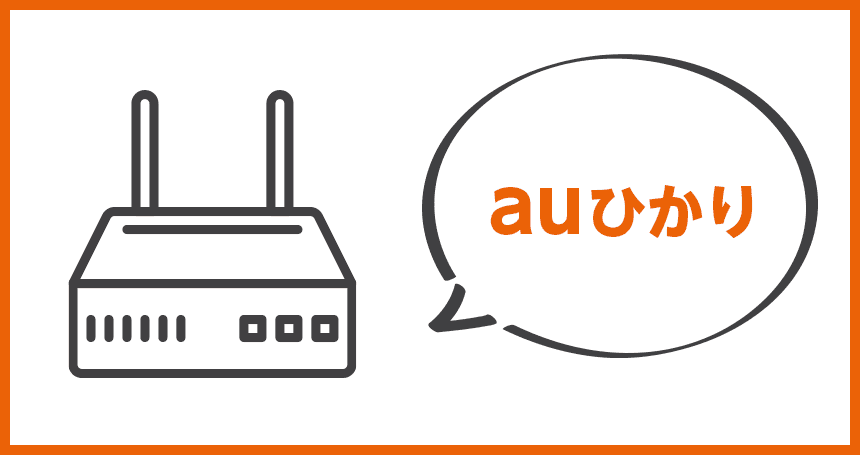
そのほか、auひかりもeスポーツをする際におすすめです。
auひかりは、基本的にはNTTの設備を借りずに事業統合した東京電力から受け継いだ光ファイバーなどの設備を独占してサービスを提供している光回線です。
ドコモ光やソフトバンク光などの光コラボレーションは、NTTから設備をすべてレンタルしているため、auひかりのほうが回線が混雑する割合が低く、比較的安定した速度が期待できます。
ただし、一部の地域ではNTTの設備を借りて運営している場合があります。
「そのケースなら結局、光コラボレーションと変わらないのでは?」と思うかもしれません。
実は、auひかりはNTTのダークファイバーを利用しているため、設備を借りていたとしても他サービスよりも速い通信速度が期待できます。
ダークファイバーとは、NTTが予備として扱っているまだ使われていない光ファイバーです。
このダークファイバーを使えば、光コラボレーションで使用している通信が通っている光ファイバーを避けてスムーズにインターネットに繋げられます。
そんなauひかりでは、以下の速度のプランを提供しています。
- 1Gbpsプラン
- 5Gbpsプラン※
- 10Gbpsプラン※
※お申込可能エリア:東京都・神奈川県・埼玉県・千葉県の一部エリア
基本的には最高速度が速ければ速いほど、eスポーツに向いているといえます。
5Gbpsプラン・10Gbpsプランの場合には、eスポーツをYouTube(ユーチューブ)やMildom(ミルダム)などでライブ配信を行いたい場合でも安心でしょう。
ちなみに、auひかりの回線の品質も安心できるといえます。
auの親会社であるKDDIは、日本と世界のインターネットをつなぐ、海底ケーブルの敷設を行っています。
もちろん海底ケーブルの中は光回線が使われています。
その技術や経験がauひかりに生かされていると考えると、フレッツ光同様安心の回線だといえるでしょう。
auひかりについてさらに詳しく知りたい方は「【2020年最新】auひかりを完全網羅!メリットや注意点、評判などを解説」内でまとめてありますので、ぜひご覧ください。
ドコモ光とauひかりなら、GMOとくとくBBがおすすめ
ドコモ光・auひかりは、複数のプロバイダーから好きなプロバイダーを選んで契約することが可能です。
本記事でおすすめしたいのは、GMOとくとくBBです。
ここでは、ドコモ光・auひかりそれぞれにわけて、GMOとくとくBBがおすすめな理由を紹介します。
ドコモ光×GMOとくとくBB
まずは、ドコモ光×GMOとくとくBBについて紹介します。
GMOとくとくBBでドコモ光を申し込むべき一番の理由は、速度へのこだわりが強く、全国の平均速度が定期的に測定されている点です。
記事執筆時点(2020年11月)で、GMOとくとくBBの全国平均速度は、下り336.43Mbpsとなっています。
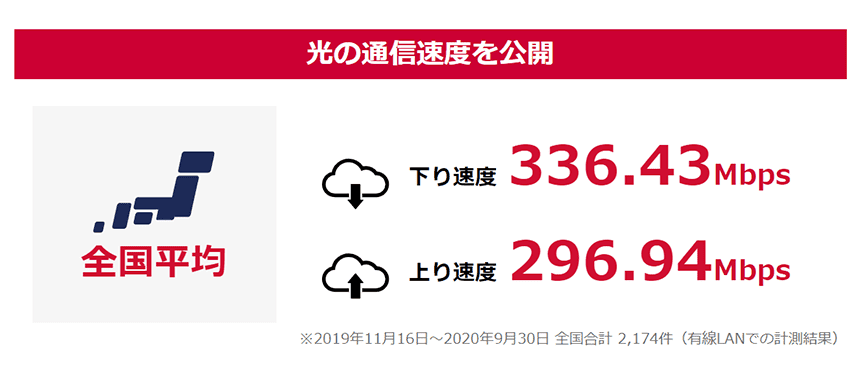
「遅い」と感じた方もいるかもしれませんが、光回線の会社で表記されている速度は、理論値です。
あくまでも最高速度なので、いつでも1Gbpsが出るとは限りません。
平均速度を公開しているということは、速度に自信があるということになるでしょう。
ちなみに、平均速度が日本で一番速い神奈川県は、591Mbpsです。
そんなGMOとくとくBBの速度へのこだわりは、調査会社からも認められています。
日本ネットワークイネイブラー株式会社から、『「v6プラス」最優秀パートナー賞』を3年連続受賞しており、速度などの品質の高さがわかるかと思います。

2つ目は、Wi-Fi(ワイファイ)ルーターが無料でレンタルできる点です。
申し込み後に申請をすると、いくつかの高性能Wi-Fiルーターからレンタルするものを選べます。

eスポーツは有線で行うとしても、スマートフォンでゲームをしたりする場合にはWi-Fiを使うことも多いはず。
そんなときには、Wi-Fiルーターが必要になります。
GMOとくとくBBでは、ルーターを買わなくてもレンタルできるのがメリットだといえます。
もちろん、ルーターは、ドコモ光×GMOとくとくBBの速度を生かせるものです。
3つ目は、キャンペーンが充実している点です。
ドコモ光×GMOとくとくBBでは、光回線を新規開通する場合に工事費が無料になります。
その上、最大20,000円のキャッシュバックや、dポイント2,000円分のプレゼントもあるので、キャンペーン情報を見てもGMOとくとくBBでドコモ光を申し込むことはお得だといえます。
auひかり×GMOとくとくBB
auひかり×GMOとくとくBBは、お客さま満足度が高いのが特長です。
92%の満足度であり、コールセンターのオペレーターの対応や速度・料金面で高評価を得ています。

もし回線にトラブルがあった際にも、オペレーターの対応が良いと安心です。
オペレーターはプロバイダーによって異なるのですが、サポート体制からみてGMOとくとくBBを選ぶのもおすすめです。
GMOとくとくBBであれば、10時から19時の間に相談窓口が開いていて年中無休で対応しているので、休日にeスポーツをする場合でも安心です。
そのほか、auひかり×GMOとくとくBBでは回線が混雑しにくいのもポイントです。
NTTのフレッツ光に比べて、auひかりは利用者も少ないため混雑しにくいといえます。
また、GMOとくとくBBでは、
- 1Gbps
- 5Gbpsプラン※
- 10Gbpsプラン※
※お申込可能エリア:東京都・神奈川県・埼玉県・千葉県の一部エリア
の全てのプランに対応しているのもポイントです。
そして、auひかり×GMOとくとくBBでは、キャンペーンが充実しているのもメリットです。
最大50,000円のキャッシュバックがあるため、初期費用もおさえることができます。
また、auスマートバリュー加入者であれば、ホームゲートウェイ内蔵タイプのWi-Fiルーターを無料でレンタルできます。
お得に利用できるので、auスマートバリューに加入している方はレンタルするとよいでしょう。

ゲーミングPC以外はWi-Fiで通信することも多いはずなので、その場合にはレンタルのWi-Fiルーターが役立ちます。
4まとめ

今回は、eスポーツをはじめるための環境作りについて紹介しました。
PCやインターネット回線があれば、誰でもeスポーツを楽しめます。
なお、快適にeスポーツをプレイしたい方は、相応のスペックがあるPCや周辺機器・インターネット回線など最適な環境を整えてからはじましょう。
また、すでにeスポーツをはじめている方で、速度が遅いと感じている場合は「ドコモ光」など次世代技術v6プラスを採用しているプロバイダーへの乗り換えもおすすめです。
ぜひこの記事を参考に、PCやインターネット回線の環境まわりを整え、ゲームに臨んでください。
※公開日時点の情報のため、お申込みの際は実際のお申込みページの情報をご確認ください。この記事の監修者

GMOインターネット株式会社
事業統括本部 宮崎オフィス マーケティングチーム所属
プロバイダーサービス「GMOとくとくBB」マーケティング担当者/光回線のエキスパート
2015年にGMOインターネット株式会社に入社後、宮崎オフィスのマーケティングチーム立ち上げに参画し、GMOとくとくBBで販売しているモバイルWi-Fiや光回線全般のマーケティングに従事。
現在はドコモ光やauひかりを中心に光回線全般のマーケティング担当をしながら、光回線のエキスパートとして当サイト「Smafi(スマフィ)」や回線系WEBメディア「とくとくBB通信」などさまざまな媒体の監修で活躍中。
